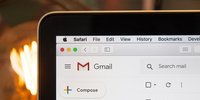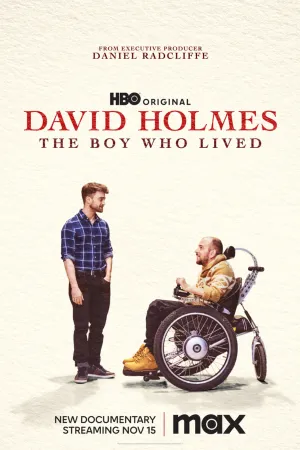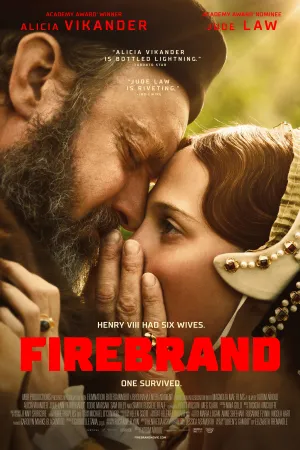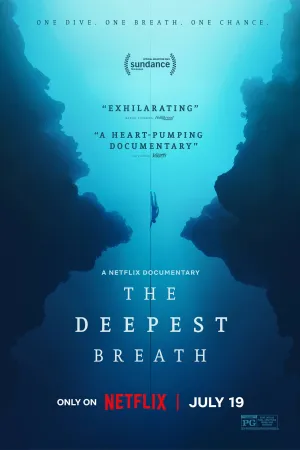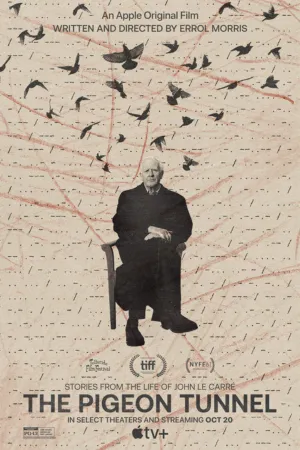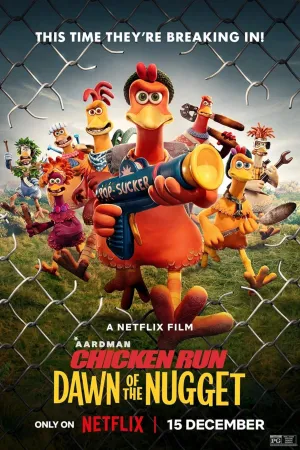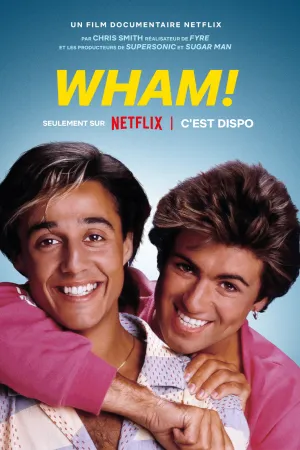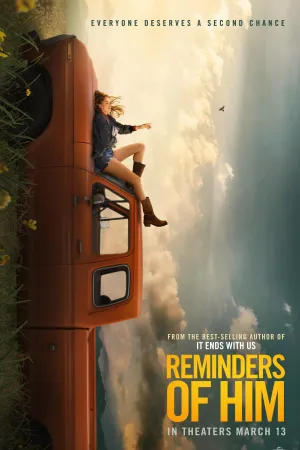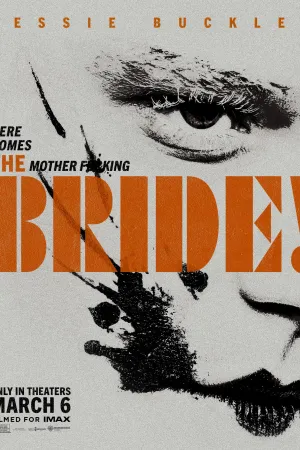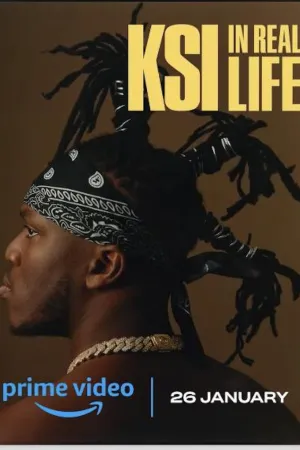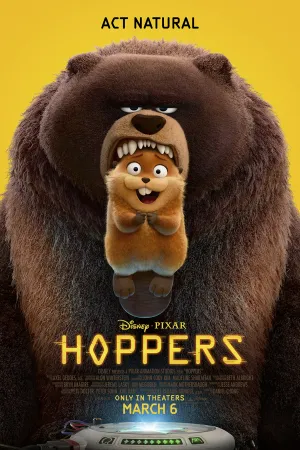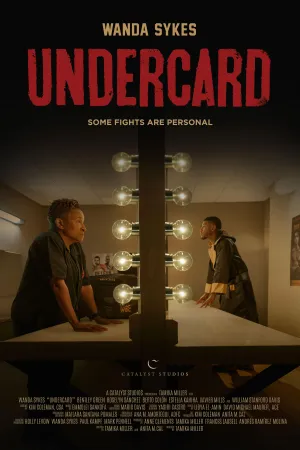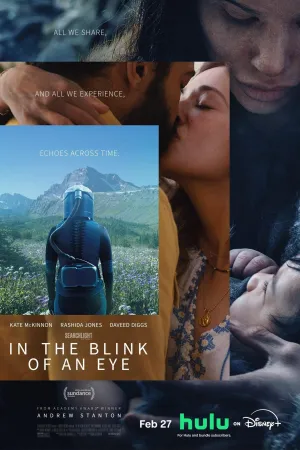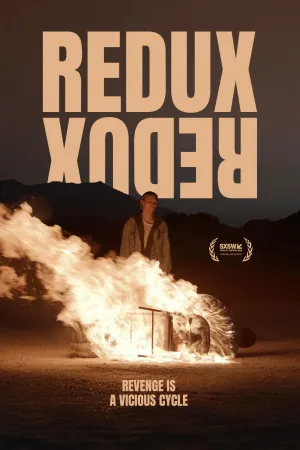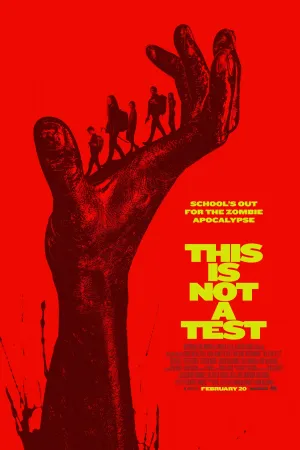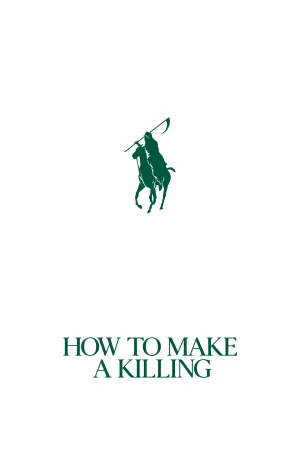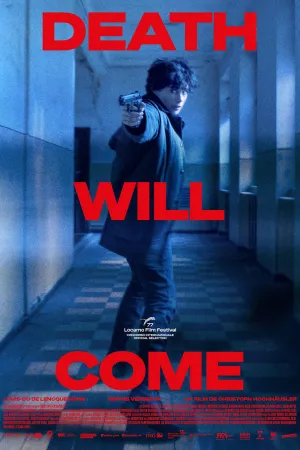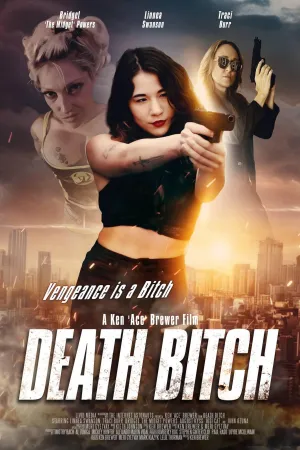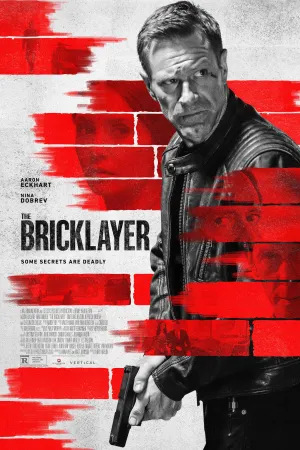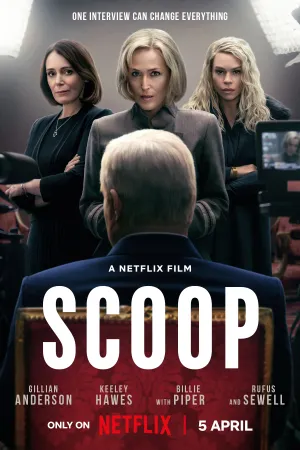5 Cara Logout via Aplikasi dan Browser, Bisa Dilakukan dalam Hitungan Detik
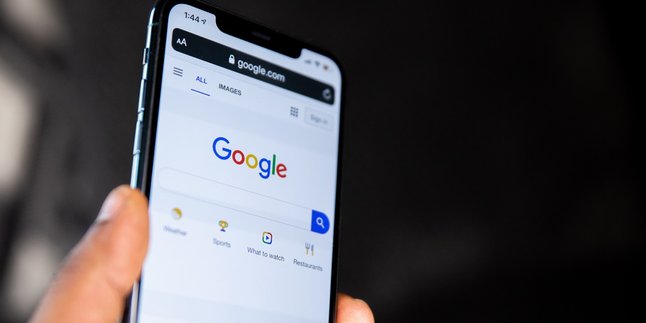
Cara Logout via Aplikasi dan Browser (credit: unsplash)
Kapanlagi.com - Mungkin kalian pernah merasa bingung atau kesulitan saat hendak logout dari akun Google di aplikasi atau browser. Situasi ini memang sering terjadi, terutama ketika tombol logout tidak terlihat dengan jelas atau tersembunyi di tempat yang sulit ditemukan. Apalagi jika selama ini, kalian mempunyai kebiasaan jarang logout akun Google. Padahal, cara logout akun Google sangat penting untuk dilakukan demi keamanan data.
Selama ini, kebanyakan orang mengakses akun Google melalui aplikasi yang terpasang di HP ataupun via browser. Baik diakses lewat aplikasi ataupun Browser, ada baiknya akun Google langsung di-logout setelah tidak digunakan lagi. Selain untuk alasan keamanan, cara logout akun Google di aplikasi maupun di browser sebenarnya bisa dilakukan dengan mudah, bahkan dalam hitungan detik.
Penasaran, bagaimana cara logout akun Google di aplikasi dan browser? Untuk mengetahuinya, langsung saja simak ulasan berikut ini:
Advertisement
1. Cara Logout Akun Google di Aplikasi HP Android

Jika kalian ingin logout akun Google di aplikasi yang terpasang di HP Android, caranya sangat mudah. Kalian bisa melakukan langah-langkah berikut ini agar akun Google kalian tetap aman:
1. Pertama, buka aplikasi Gmail di ponsel kalian.
2. Ketuk ikon profil di sudut kanan atas layar untuk membuka menu dengan beberapa opsi, termasuk "Kelola akun Google."
3. Selanjutnya, pilih opsi "Kelola perangkat" di bawah bagian Keamanan untuk melihat daftar perangkat yang terhubung ke akun Google kalian.
4. Pilih perangkat yang sedang kalian gunakan, yang ingin kalian logout dari akun Gmail-nya.
5. Ketuk opsi "Keluar" dan konfirmasi bahwa kalian ingin logout.
6. Setelah mengikuti langkah-langkah ini, kalian akan logout dari akun Gmail kalian di ponsel. Pastikan untuk tidak menyimpan kata sandi di perangkat jika kalian berbagi ponsel dengan orang lain. Dengan mengikuti panduan ini, kalian dapat dengan mudah keluar dari akun Gmail dan menjaga keamanan informasi pribadi kalian.
(Setelah 8 tahun menikah, Raisa dan Hamish Daud resmi cerai.)
2. Cara Logout Akun Google di APlikasi iPhone & iPad

Cara logout akun Google di iPhone & iPad juga cukup mudah. Cara ini bahkan dapat dilakukan dalam beberapa langkah sederhana. Jika kalian ingin logout dari akun Google di perangkat iOS, kalian dapat mengikuti langkah-langkah berikut ini.
1. Ketuk ikon menu yang terletak di sudut kiri atas layar.
2. Gulir ke bawah dan pilih opsi "Keluar" di bagian bawah menu.
3. Setelah kalian mengklik "Keluar", kalian akan diminta untuk memasukkan kata sandi akun Gmail sebagai tindakan keamanan tambahan.
4. Masukkan kata sandi dan klik "Lanjutkan" atau "OK" untuk menyelesaikan proses logout.
3. Cara Logout Google di Browser HP

Apabila kalian menggunakan ponsel cerdas untuk mengakses Google, kalian mungkin juga perlu tahu cara logout akun Google di browser HP. Hal ini juga bisa jadi langkah antisipasi untuk melindungi privasi dan keamanan data akun kalian. Berikut adalah langkah-langkah yang dapat Anda ikuti untuk logout dari akun Google melalui browser di HP:
1. Buka browser di ponsel kalian dan akses situs Gmail.
2. Klik ikon profil kalian di pojok kanan atas layar.
3. Pilih opsi "Keluar" dari menu yang muncul. Kemudian klik opsi tersebut.
4. Tunggu beberapa saat sampai kalian akan keluar dari akun Google dan kembali ke halaman login.
5. Pastikan untuk menutup semua tab dan jendela browser setelah logout untuk mencegah akses tidak sah ke akun kalian.
Sebagai catatan, pastikan kalian selalu melakukan logout setiap kali login akun Google di perangkat orang lain. Hal tersebut wajib dilakukan untuk mencegah orang lain mengakses informasi pribadi kalian.
4. Cara Logout Akun Google dari Browser PC atau Laptop

Saat mengakses akun Google di laptop atau PC, seringnya seseorang akan login melalui browser. Nah, cara untuk logout akun Google di browser PC atau laptop sedikit berbeda dengan browser HP. Meski begitu, caranya tetap tak kalah mudah, kalian bisa ikuti langkah-langkah berikut ini:
1. Buka browser kalian dan akses situs Google.
2. Klik ikon gambar profil di pojok kanan atas layar.
3. Pilih opsi "Logout" dari menu dropdown yang muncul.
4. Namun, perlu diingat bahwa jika kalian telah mengaktifkan fitur "Stay signed in" saat login. Untuk itu, untuk antisipasi kalian juga perlu me-reset pengaturan tersebut agar tidak secara otomatis mendapatkan login kembali saat membuka situs Google.
5. Cara Logout Akun Google di Google Chrome
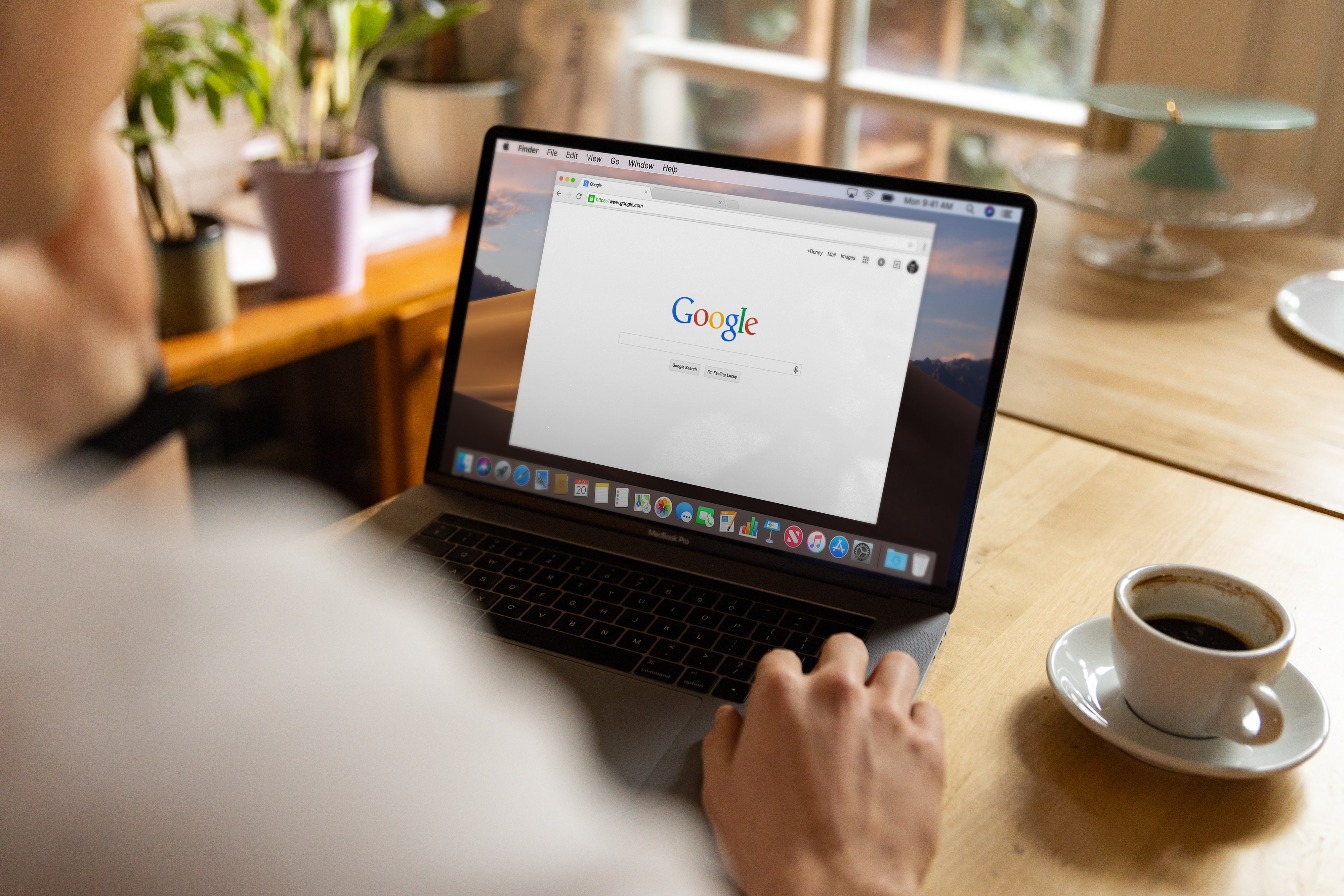
Google Chrome merupakan browser bawaan dari Google. Karenanya, Google Chrome punya cara tersendiri untuk logout akun Google yang terpasang di browser yang satu ini. Berikut langkah-langkah cara logout akun Google dari Google Chrome:
1. Buka Google Chrome dan pergilah ke situs web Gmail. Pastikan kalian telah masuk ke akun Gmail kalian.
2. Setelah halaman Gmail terbuka, cari dan klik ikon gambar profil kalian di pojok kanan atas layar. Ini akan membuka menu drop-down dengan opsi terkait akun kalian.
3. Di dalam menu drop-down, gulir ke bawah hingga kalian menemukan opsi "Keluar". Klik opsi ini untuk keluar dari akun Gmail kalian.
4. Setelah kalian mengklik "Keluar", kalian akan keluar dari akun Gmail dan dibawa kembali ke halaman login Google. Kalian sekarang telah berhasil keluar dari akun Gmail kalian melalui Google Chrome.
Itulah di antaranya beberapa langkah logout akun Google di aplikasi maupun browser HP dan laptop atau PC. Semoga bermanfaat dan selamat mencoba!
AYO JOIN CHANNEL WHATSAPP KAPANLAGI.COM BIAR NGGAK KETINGGALAN UPDATE DAN BERITA TERBARU SEPUTAR DUNIA HIBURAN TANAH AIR DAN JUGA LUAR NEGERI. KLIK DI SINI YA, KLOVERS!
Baca artikel lainnya:
(Lama tak terdengar kabarnya, komedian senior Diding Boneng dilarikan ke Rumah Sakit.)
Berita Foto
(kpl/psp)
Advertisement
-
Teen - Fashion Kasual Celana Jeans Ala Anak Skena: Pilihan Straight sampai Baggy yang Wajib Dicoba